Microsoft Edge आपको अपनी पसंदीदा ई-पुस्तकें सीधे ब्राउज़र में पढ़ने की अनुमति देता था। माइक्रोसॉफ्ट ने विंडोज 10 क्रिएटर्स अपडेट के माध्यम से ईपीयूबी फाइलों को खोलना संभव बना दिया है, जो ईपीयूबी फाइल फॉर्मेट सपोर्ट सहित कई सुविधाएं लेकर आया है।
एज में EPUB समर्थन जोड़ना एक रणनीतिक निर्णय था क्योंकि Microsoft ने Microsoft Store ऐप में eBooks की बिक्री की थी। जुलाई 2019 में, एक बार जब Microsoft ने eBooks को पूरी तरह से हटा दिया, तो उन्होंने EPUB फ़ाइलों के लिए समर्थन भी समाप्त कर दिया, जिसका अर्थ है कि अब आप Microsoft Edge के साथ .epub फ़ाइल एक्सटेंशन के साथ eBooks नहीं खोल सकते।

सौभाग्य से, आप विंडोज़ पर EPUB फ़ाइलों को एक ऐसे एप्लिकेशन का उपयोग करके खोल सकते हैं जो उनका समर्थन करता है, EPUB फ़ाइलों को अन्य समर्थित फ़ाइल स्वरूपों में परिवर्तित करता है, और फिर उन्हें अपने पीसी पर पढ़ सकता है।
EPUB फ़ाइलें कैसे खोलें विंडोज़ पर
आप ज़्यादातर ईबुक पाठक में EPUB फ़ाइलें खोल सकते हैं, लेकिन अगर आप अपने Windows PC पर फ़ाइलें खोलना चाहते हैं, तो यह मार्गदर्शिका आपको पाँच अलग-अलग तरीके दिखाएगी ऐसा करने के लिए।
तृतीय-पक्ष सॉफ़्टवेयर का उपयोग करके EPUB फ़ाइलें खोलें
Microsoft के पास मुफ़्त और प्रीमियम अनुशंसित तृतीय-पक्ष .ePub ऐप्स की एक सूची है जो EPUB फ़ाइलें खोलती है। साथ ही, आप अन्य मुफ्त प्रोग्राम जैसे कैलिबर, एडोब डिजिटल संस्करण, या सरल EPUB फ़ाइल रीडर का उपयोग कर सकते हैं।
कैलिबरएक निःशुल्क ई-पुस्तक प्रबंधक है जो:
यहां बताया गया है कि आप Windows पर EPUB फ़ाइलें खोलने के लिए कैलिबर का उपयोग कैसे कर सकते हैं।
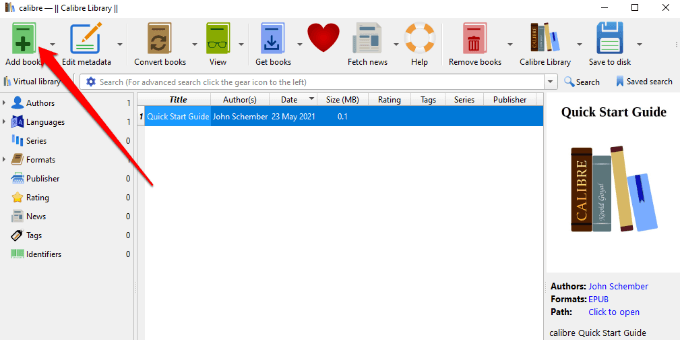
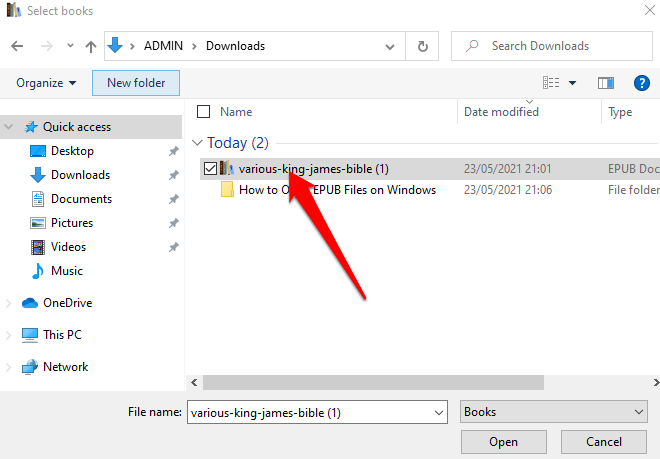
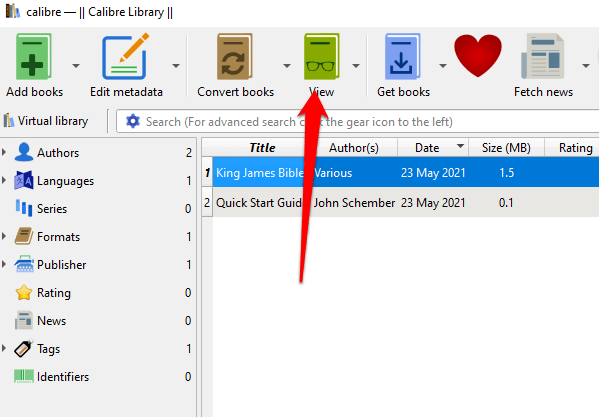
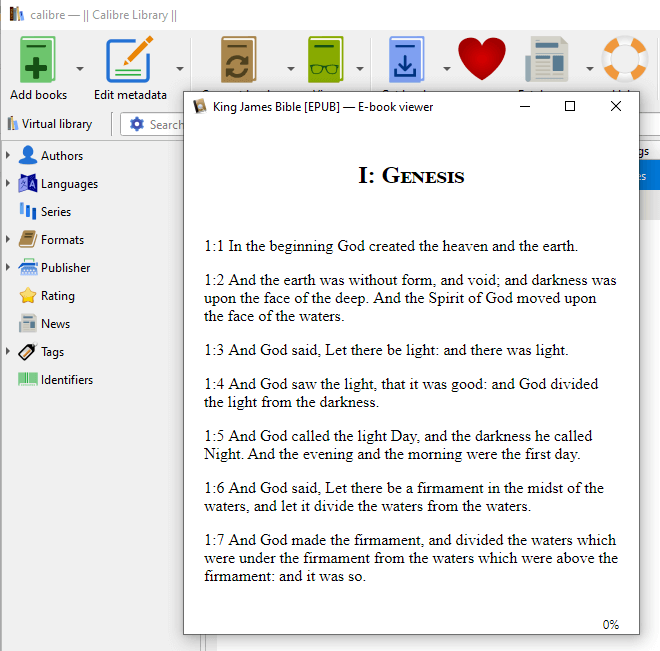
Adobe Digital Editionsएक निःशुल्क प्रोग्राम है जो आपकी सहायता करता है:
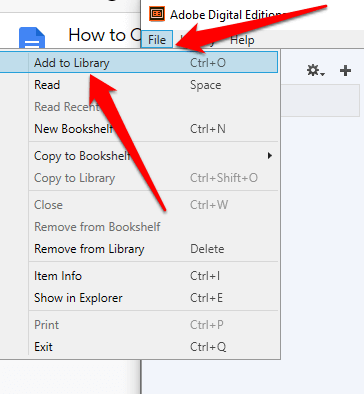
ब्राउज़र एक्सटेंशन या ऐड-ऑन का उपयोग करके EPUB फ़ाइलें खोलें
यदि आप Chrome या Firefox का उपयोग करते हैं, तो आप जैसे एक्सटेंशन या ऐड-ऑन प्राप्त कर सकते हैं 5या ईपब रीडर जो आपको ब्राउज़र में EPUB फ़ाइलें पढ़ने देता है।
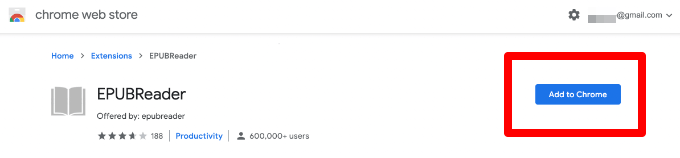
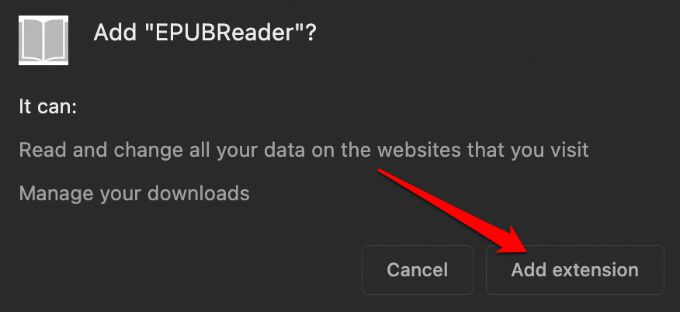
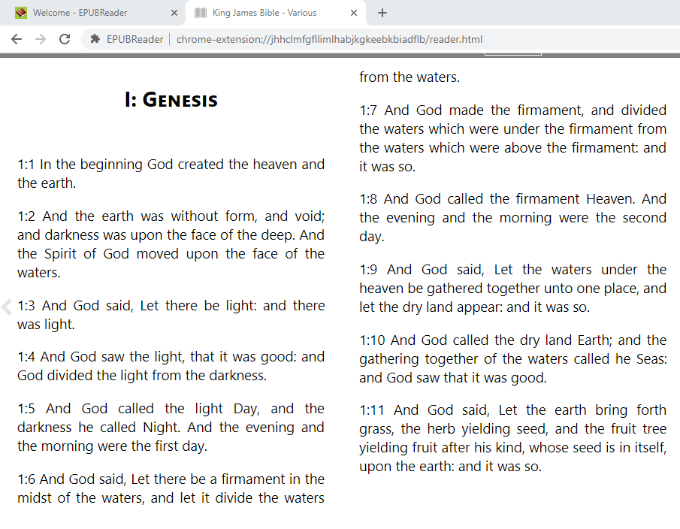
Google Play पुस्तकें के माध्यम से EPUB फ़ाइलें खोलें
Google Play Booksएक ऑनलाइन किताबों की दुकान है जिसमें पाठ्यपुस्तकों, बेस्टसेलर, क्लासिक्स और नई पुस्तकों के विमोचन का संग्रह है। आप अपने मोबाइल डिवाइस पर ऐप का या अपने विंडोज पीसी पर क्रोम के लिए वेब रीडर ऐप का उपयोग कर सकते हैं।
आप EPUB फ़ाइल को अपने Google खाते में अपलोड कर सकते हैं और कुछ त्वरित चरणों में Google Play पुस्तकें का उपयोग करके इसे खोल सकते हैं।
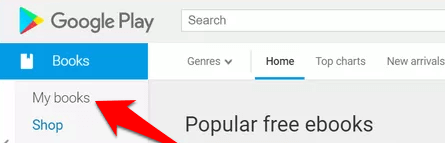
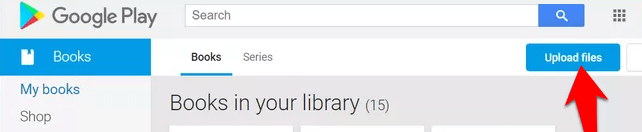
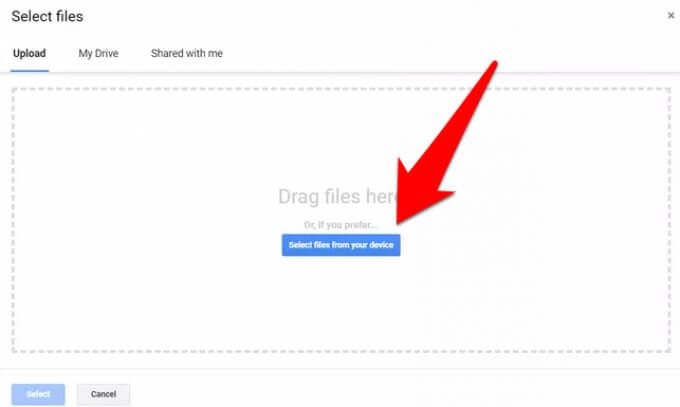
नोट: आप Google Play - पुस्तकें में जो भी पुस्तकें जोड़ते हैं, वे आपको अकेले दिखाई देती हैं, अर्थात कोई भी उन्हें देख या खोल नहीं सकता है। साथ ही, आप पुस्तक के कवर को कस्टमाइज़ नहीं कर सकते।
.ePub का नाम बदलकर .zip करके EPUB फ़ाइलें खोलें
अगर आप खोलना नहीं चाहते हैं तृतीय-पक्ष सॉफ़्टवेयर का उपयोग करके विंडोज़ पर EPUB फ़ाइलें, आप फ़ाइल का नाम बदलकर .ePub से .zip कर सकते हैं और इसे 7-ज़िपजैसे फ़ाइल संपीड़न प्रोग्राम के साथ खोल सकते हैं।
- फ़ाइल का नाम बदलने के लिए, उस स्थान को खोलें जहाँ फ़ाइल सहेजी गई है।
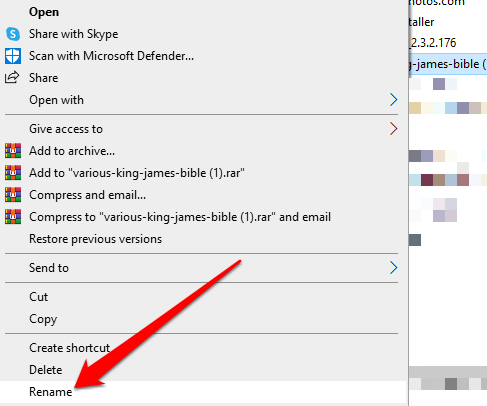
आप ePub फ़ाइल को .zip फ़ाइल में बदलने के लिए ईज़ीज़िप जैसे ऑनलाइन टूल का भी उपयोग कर सकते हैं।
फिर, 7 का उपयोग करें- फ़ाइल के सामग्री निकालें के लिए ज़िप, विनरार, विनज़िप, या आपका पसंदीदा फ़ाइल संपीड़न प्रोग्राम, जो HTML स्वरूप में हैं। (कई संग्रहीत संपीड़ित फ़ाइल स्वरूपों के बीच अंतर देखें)।
EPUB फ़ाइल को PDF में कनवर्ट करके EPUB फ़ाइलें खोलें
आप किसी EPUB को भी रूपांतरित कर सकते हैं एक पीडीएफ में फाइल करें और इसे अपने पीसी पर खोलें। कुछ प्रोग्राम जो EPUB को PDF या अन्य ईबुक पढ़ना स्वरूपों में बदल सकते हैं, उनमें बुद्धि का विस्तार, ज़मज़ार और ऑनलाइन eBook कनवर्टर शामिल हैं।
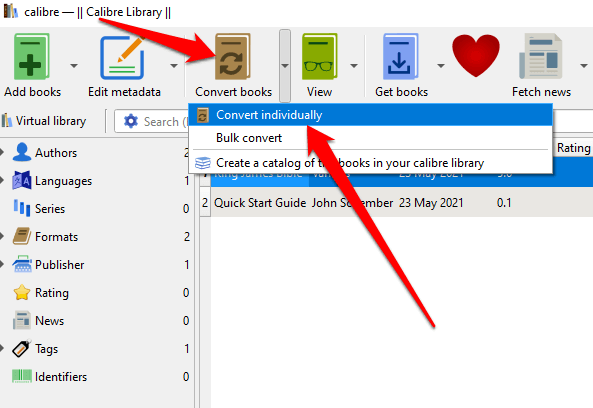
ध्यान दें:आप डीआरएम सुरक्षा वाली ई-पुस्तकों को अन्य फ़ाइल स्वरूपों में स्थानांतरित या परिवर्तित नहीं कर सकते।
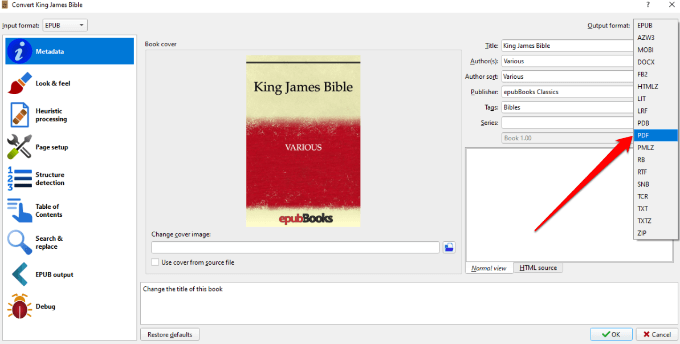
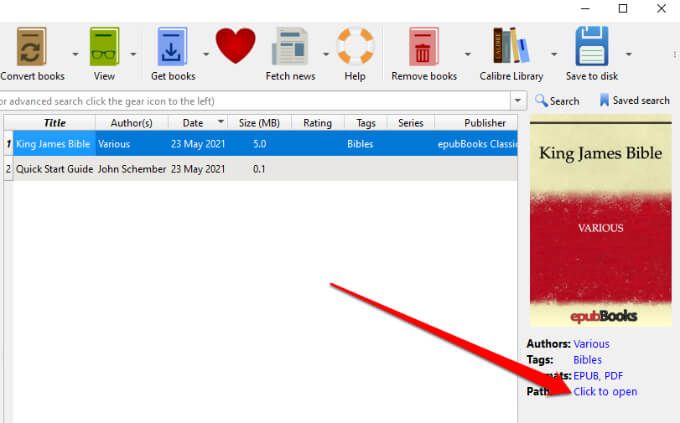
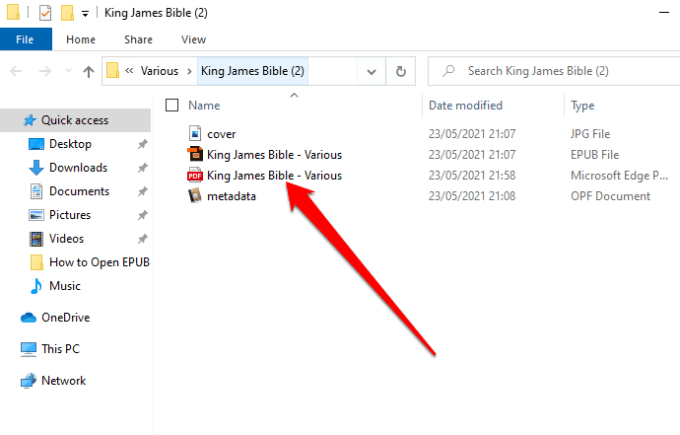
डिजिटल पढ़ें आपके पीसी पर पुस्तकें
चाहे आपने EPUB प्रारूप में कोई फ़ाइल डाउनलोड की हो या प्राप्त की हो, इसे विंडोज़ पर खोलने का तरीका जानने से आपका समय और बहुत सारी निराशा बच जाएगी।
क्या आपके पास विंडोज़ पर EPUB फ़ाइलें खोलने में मदद करने के लिए कोई युक्ति या तरकीब है? इसके बारे में हमें कमेंट सेक्शन में बताएं।